win10电脑提示无法打开添加打印机怎么办
- 时间:2017-01-05 20:35
- 来源:下载吧
- 编辑:xwgod
一些win10系统电脑用户准备在电脑上添加打印机的时候,按照网上的教程进行添加,却添加打印机不成功,系统提示:windows无法打开添加打印机(如下图)。那么,电脑添加打印机的时候遇到:“windows无法打开添加打印机”该怎么办呢?一起看看今天的win10电脑提示无法打开添加打印机怎么办教程吧!
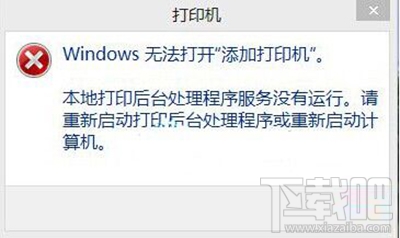
windows无法打开添加打印机
原因分析:
上述故障在添加打印机时出现,大多是由于win10系统中的打印服务没有启动,也就是本地服务中的“Print Spooler”服务。
解决方法:
只要在添加前先启动Print Spooler服务即可,启动步骤:
1、按WIN+R调出运行对话框,然后输入sercives.msc 并回车,这时会打开本地服务;
2、然后在服务列表中找到“Print Spooler“;
3、点击右键,选择“启动”;此时系统会尝试启动该服务。
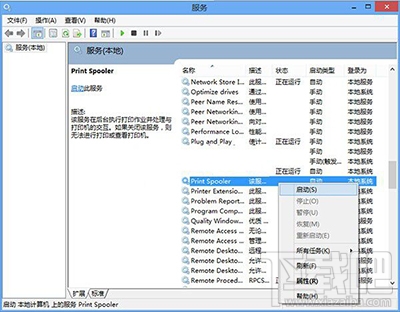
启动Print Spooler服务
服务启动完毕后,我们再去win10中添加打印机就不会出现上述问题了。
相比看完教程大家都明白了吧,在win10系统中要使用打印机功能,Print Spooler服务项是必须启动的。有时候它会被我们不小心优化禁用掉,所以大家使用时还需要注意一下。
最近更新
-
 淘宝怎么用微信支付
淘宝怎么用微信支付
淘宝微信支付怎么开通?9月5日淘宝公示与微信
- 2 手机上怎么查法定退休时间 09-13
- 3 怎么查自己的法定退休年龄 09-13
- 4 小红书宠物小伙伴怎么挖宝 09-04
- 5 小红书AI宠物怎么养 09-04
- 6 网易云音乐补偿7天会员怎么领 08-21
人气排行
-
 Win10控制面板在哪 Windows10打开控制面板方法
Win10控制面板在哪 Windows10打开控制面板方法
Windows10系统虽然把传统的开始菜单带回来了,但是还是发生了很大
-
 Win10自动更新怎么关闭 Windows10自动更新关闭教程
Win10自动更新怎么关闭 Windows10自动更新关闭教程
Windows10默认开启自动更新功能,且不再面向普通用户提供关闭选项
-
 win10一键还原(系统还原)图文教程
win10一键还原(系统还原)图文教程
Windows10自带的一键还原(系统还原)功能是一项非常实用的功能,
-
 Win10怎么取消开机(登录)密码
Win10怎么取消开机(登录)密码
给Windows设置一个复杂的安全密码是必要的,但复杂的密码也就导致
-
 windows modules installer worker是什么 CPU/磁盘占用高解决方法
windows modules installer worker是什么 CPU/磁盘占用高解决方法
使用Win8、Win10的朋友经常会看到WindowsModulesInstallerWorker
-
 Win7小马激活工具oem7f7怎么用
Win7小马激活工具oem7f7怎么用
Windows7安装完成后的首要任务就是激活Win7。Windows7的反盗版技
-
 Win10怎么把此电脑(计算机)放到桌面
Win10怎么把此电脑(计算机)放到桌面
Win10桌面默认是不显示“此电脑”(Win8/Win10)(我的电脑(XP)、
-
 通过重置一招解决win10出现的各种bug win10bug解决教程
通过重置一招解决win10出现的各种bug win10bug解决教程
win10发布以来,随着用户安装升级热情高涨,一系列的问题就出来了
-
 Win10怎么设置开机密码
Win10怎么设置开机密码
Windows10的开机登录密码,不仅可以设置传统的字符密码,还针对触
-
 小马激活工具(oem7)提示“Cannot open file 'C:OEMSF',拒绝访问"怎么办
小马激活工具(oem7)提示“Cannot open file 'C:OEMSF',拒绝访问"怎么办
安装完Windows7系统进行激活,但小马激活工具激活Win7的时候提示
